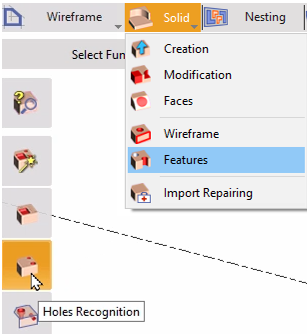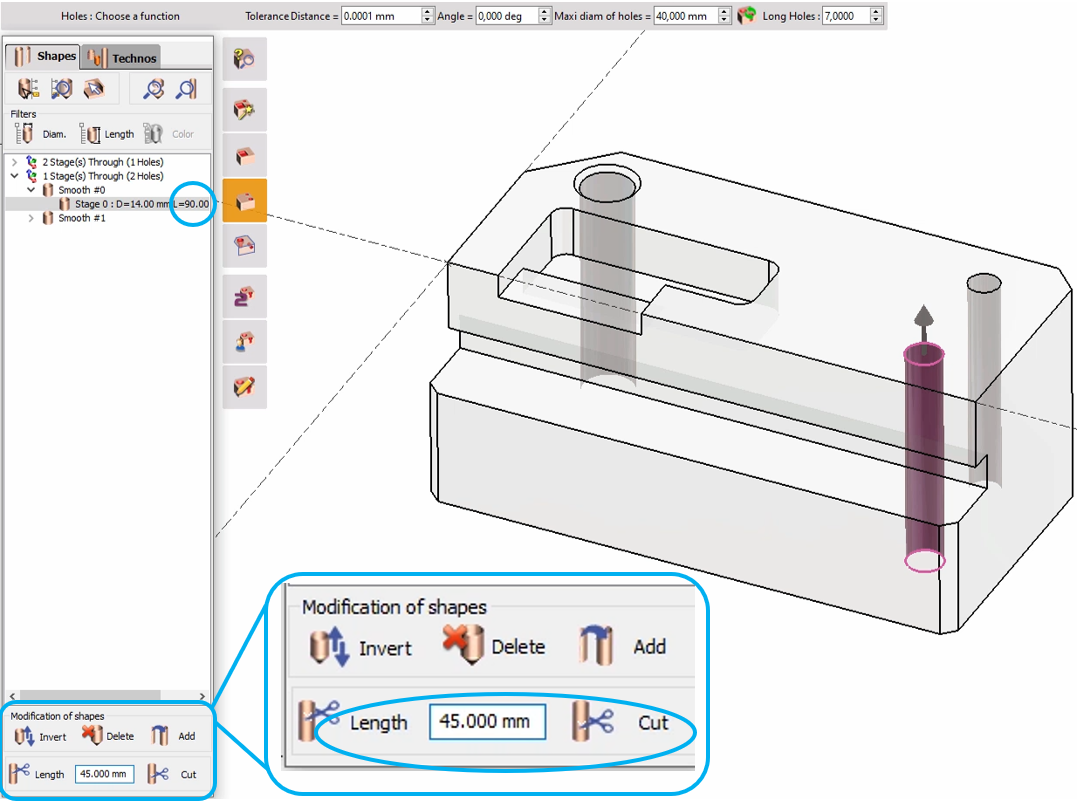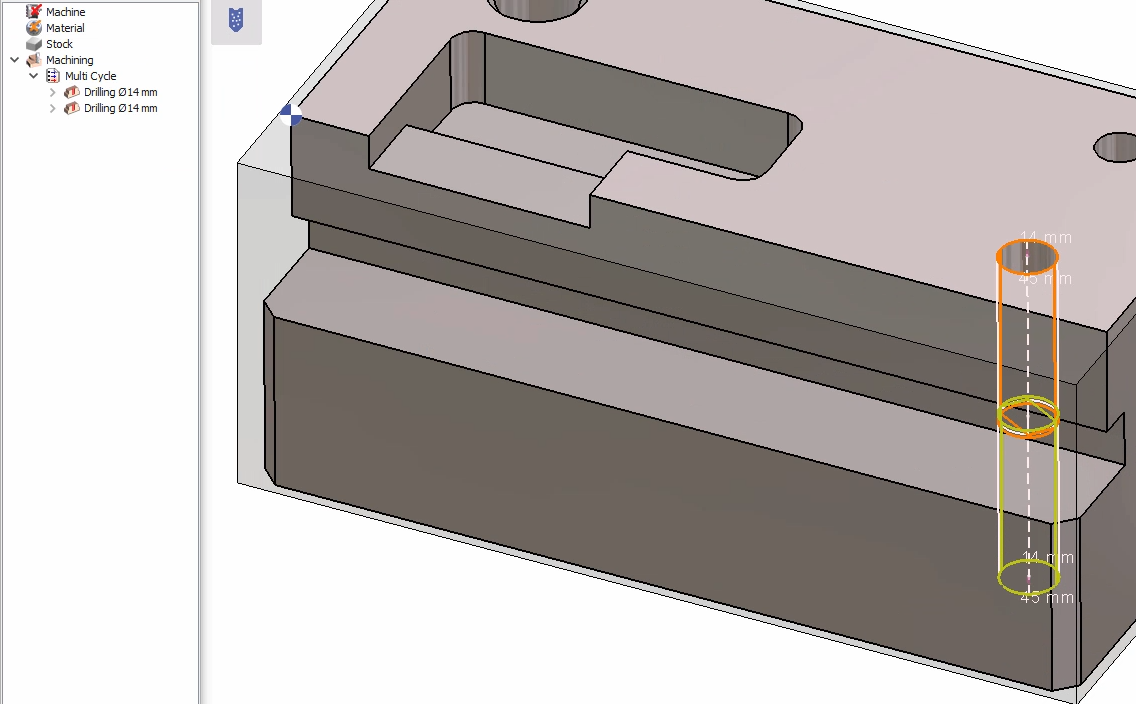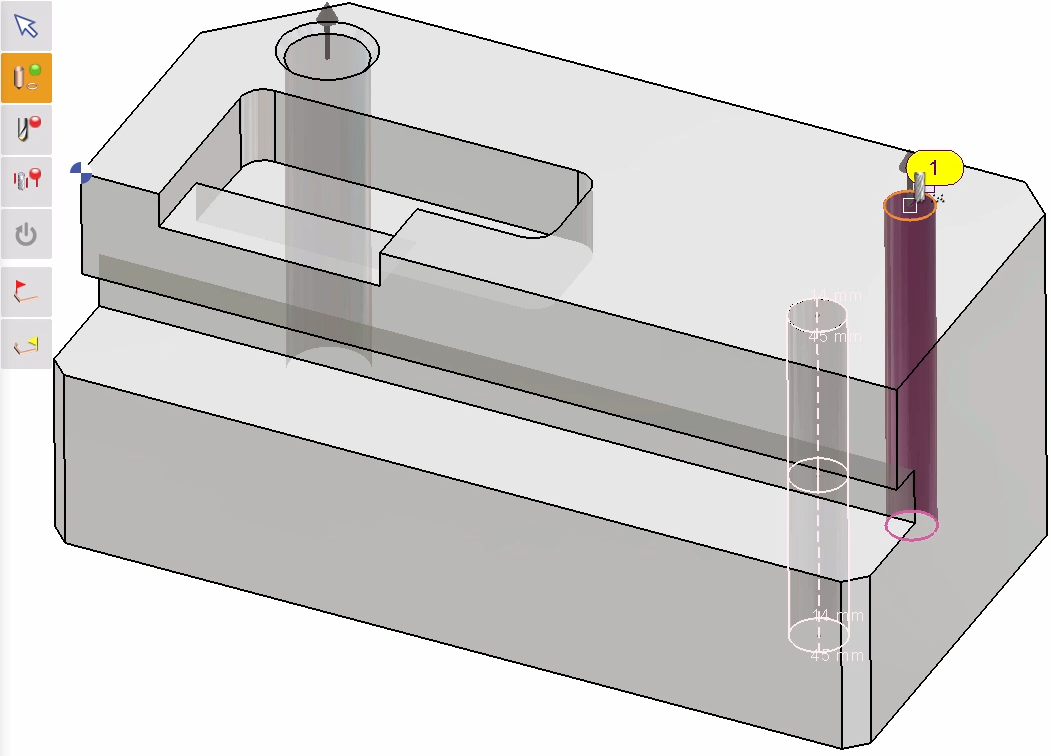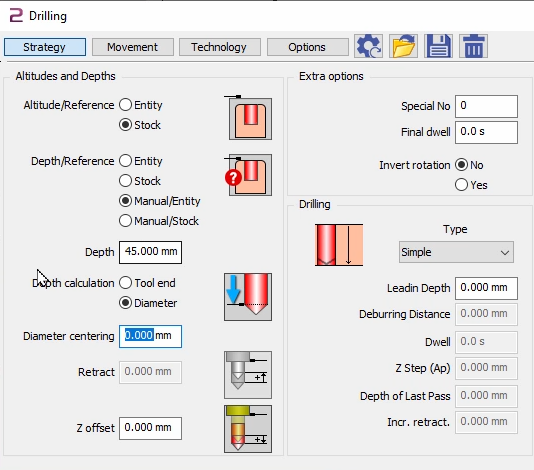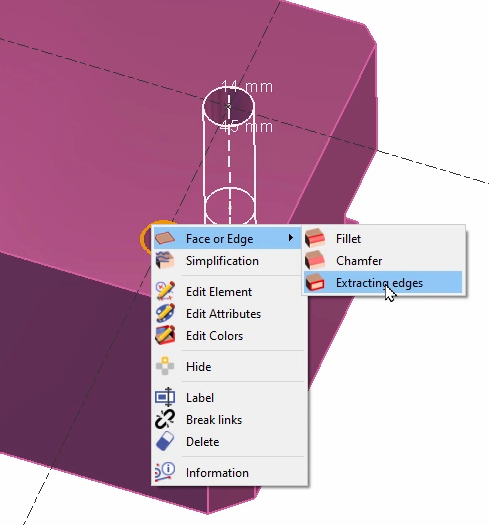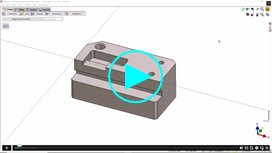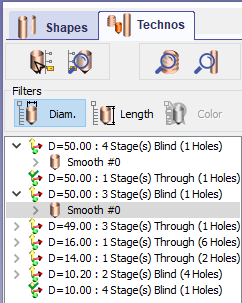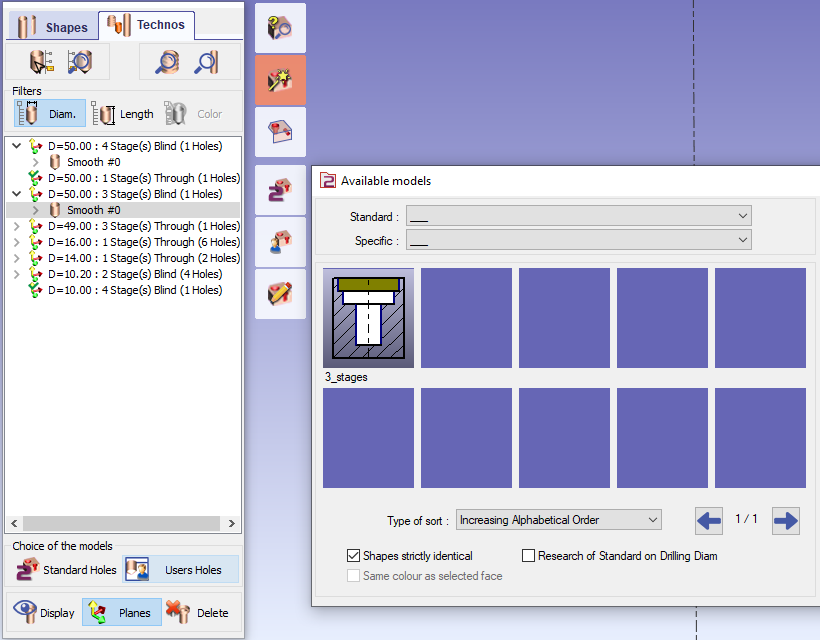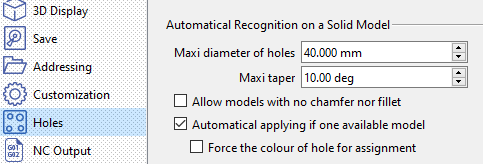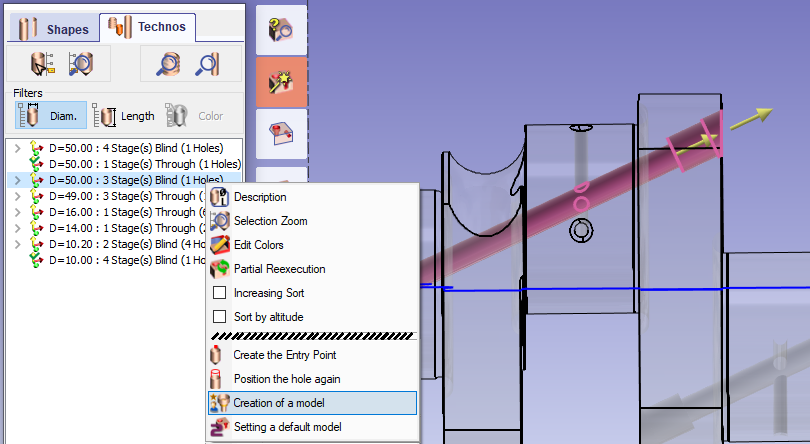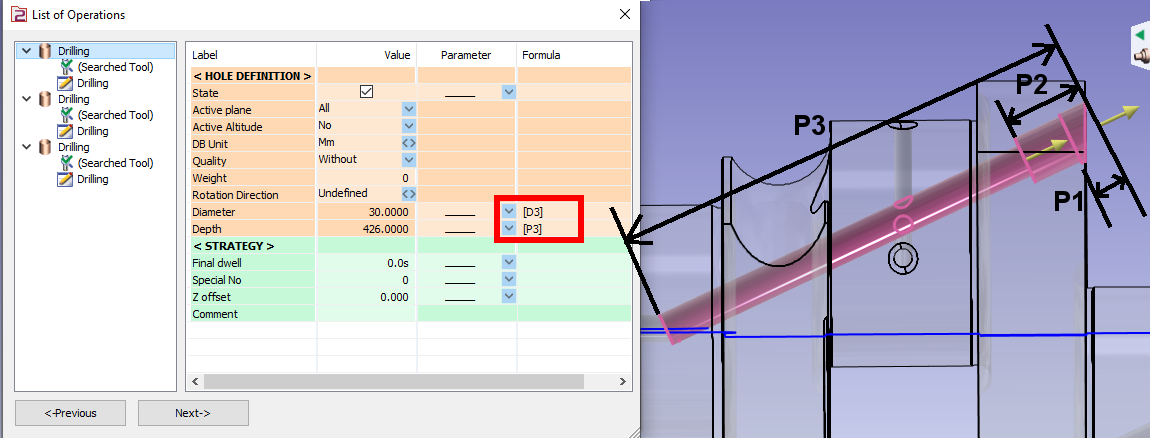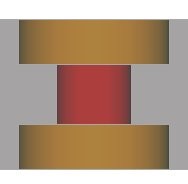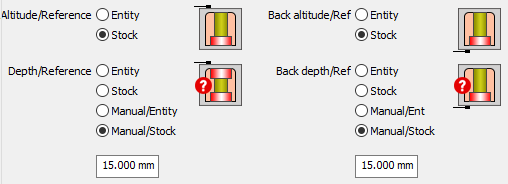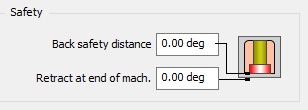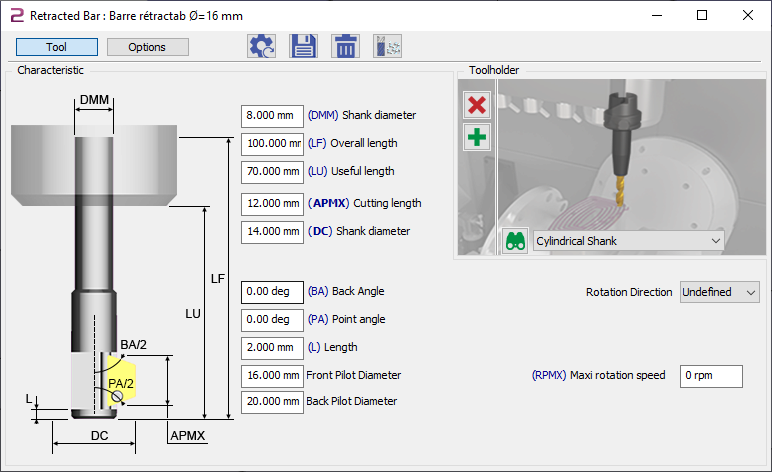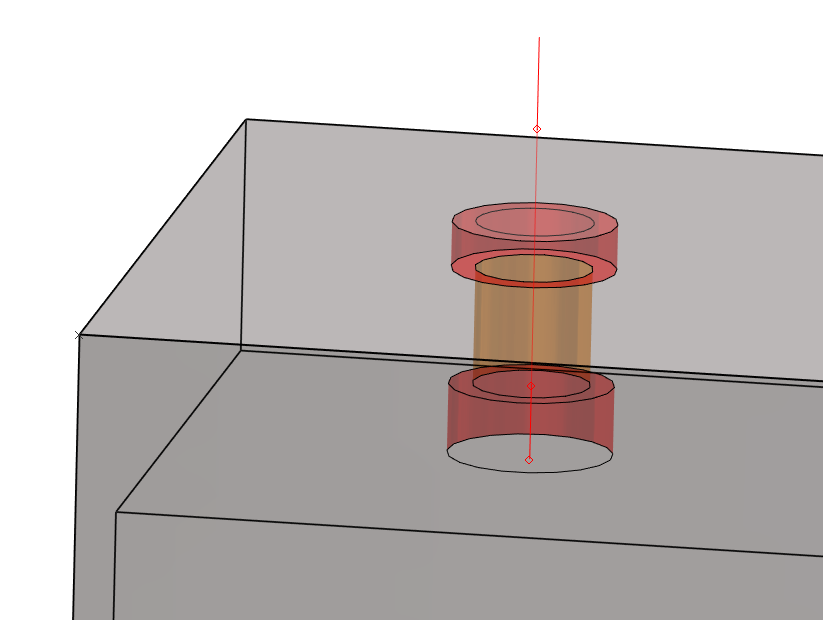|
How to machine holes from 2 sides? |
|
|
Deux méthodes peuvent être utilisées dans GO2cam pour usiner des trous :
Nous allons décrire les deux méthodes ci-dessous |
|
|
1. Automatique
Dans cette méthode, la première étape consiste à effectuer la reconnaissance des trous. Donc, dans l'onglet Conception, sélectionnez Solide > Fonctionnalités. Ensuite, choisissez la commande Reconnaissance des trous pour lancer la fonction.
Pour l'exemple, nous allons nous concentrer sur le trou unique comme sur l'image à droite, avec une Longueur de 90 mm. Dans Modification des formes , entrez la valeur de longueur à moitié de la longueur du trou (45 mm) et cliquez sur Couper . . Une boîte de dialogue peut vous inviter à « Couper les trous identiques » et si vous souhaitez la même opération sur les autres trous similaires, vous pouvez sélectionner Oui, mais pour cet exemple, nous choisissons Non. La topologie du trou est coupée en 2 éléments . Nous pouvons maintenant passer à l'onglet Technos et appliquer un trou standard comme d'habitude. Enfin, dans l'onglet Fraisage, choisissez Trou/Fonction > Automatique. 2 plans séparés sont générés pour le trou et, lors du calcul, le perçage est effectué une fois par le haut à mi-chemin et la 2e par le bas. |
|
|
2. Manuel Dans cette méthode, nous pouvons définir directement un trou manuel en allant dans Trou/Fonction > Trous manuels. Pour la géométrie, sélectionnez le trou requis (normalement, les trous sont automatiquement reconnus)
Sélectionnez l'outil et dans la stratégie de perçage, définissez : Altitude/Référence : Brut Profondeur/Référence : Manuel/Entité Profondeur : à la longueur requise (dans ce cas, elle sera à mi-chemin à 45 mm) et calculez. Pour usiner l'autre côté , nous devrons d'abord créer un plan de ce côté pour le trou. La façon la plus simple est de faire un clic droit sur la face arrière et de sélectionner « Plan sur face ».
Ensuite, pour pouvoir reconnaître l'entité trou de ce côté, nous devons extraire l'arête du trou. Cela aidera à la sélection de la géométrie.
Enfin, appliquez le cycle de trous manuels de la même manière que pour le côté initial avec le même outil et la même stratégie. Pour la géométrie, nous devrons sélectionner l'arête circulaire extraite (vous pouvez masquer le solide pour faciliter la sélection).
|
|
|
|
|
|
How to assign a user hole to a shape for multi-stages holes machining? |
||
|
Lors de l'étape de reconnaissance des trous, après avoir sélectionné le trou requis (par exemple, nous choisirons un trou à 3 niveaux), nous avons deux des possibilités d'affecter un trou utilisateur à la sélection. |
||
|
1/ Si Trou modèles sont déjà disponibles , nous pouvons simplement cliquer sur Modèles trous.
La liste des modèles compatibles disponibles s'ouvre ; GO2cam recherche dans toutes les librairies pour fournir la liste.
Si un seul modèle est compatible, vous pouvez l'appliquer automatiquement sans ouvrir le tableau ! Pour cela, dans Configuration logiciel , dans les trous Section, sous 'Reconnaissance automatique sur un modèle solide', assurez-vous de sélectionner ' Application automatique si un modèle disponible ' |
|
|
|
2/ Si Trou utilisateur Modèles sont non disponible , nous pouvons cliquer avec le bouton droit sur le trou requis, puis choisir ' Création d'un Modèle '. Cette fonction permet de créer la base du modèle :
Si vous cliquez sur Trous utilisateurs lorsqu'aucun modèle correspondant n'est disponible, une fenêtre de dialogue s'ouvrira vous permettant de sélectionner directement Créer un Modèle .
Pour le Profondeurs sur la forme à ce stade, nous n'avons pas accès aux paramètres du cycle : le Départ d'usinage and Profondeur are Set auto sur sélection according to the type of operation! Par exemple :
Quant à la Gamme opératoire , ils sont disposés du plus petit au plus grand diamètre. (D3>D2>D1) On peut cliquer sur suivant et enfin nommer et enregistrer le modèle après quoi il sera appliqué au trou sélectionné dans l'onglet technos. |
|
|
|
Comment programmer un top et Retour Lamage face ? |
|
|
Si les 2 fraises à lamer supérieure et arrière ont le même diamètre, vous pouvez utiliser le même outil et un Mode cycle unitaire ! |
|
|
Pour effectuer une opération de lamage, vous devez cocher Oui au ' Usinage du haut avant de plonger paramètre, cette option vous permettra de modifier les champs de paramètres Profondeur/Réf et Profondeur.
|
|
|
Then we focus on how to set references: Altitude et profondeur
|
|
|
Définir comme plan courant Distance sécurité arrière et Retrait Z fin usinage pour la protection de l'outil et des faces usinées. |
|
|
Votre tour ! |
|
|
Fichier : Pièce en U.PCE |
|
|
Ouvrez le
Pièce en U.PCE
Les 2 fraises à lamer ont le même diamètre (14 mm) qui font 4 mm de profondeur sur la face supérieure et 6 mm de profondeur sur la face arrière. |
|
|
Basculer vers
Fraisage
.
|
|
Le résultat final doit être le même qu'à droite. |
|